검증된 AI 요약 ◀▼
상담사는 컨텍스트 패널에서 바로 승인 요청을 관리할 수 있습니다. 자신에게 배정된 요청에 대한 이메일 알림을 받게 됩니다. 요청을 검토하고 승인 또는 거부하거나, 추가 정보에 대한 댓글을 추가하여 요청에 응답하세요. 승인을 보류하면 티켓이 계속 등록 상태에 있게 되므로 제때 조치를 취해야 합니다. "내 작업 > 승인 요청" 섹션이나 이메일 링크를 사용하여 요청에 액세스하세요.
승인은 상담사가 다른 상담사 및 최종 사용자를 대신하여 하는 요청입니다. 상담사는 요청을 만들어 요청 정보를 검토하고 결정을 내릴 권한이 있는 다른 상담사나 최종 사용자인 승인자에게 보냅니다.
승인 요청이 배정될 때 승인자에게 이메일 알림이 전송됩니다. 승인자는 요청을 승인 또는 거부하거나, 추가 정보를 요청하는 댓글을 추가할 책임이 있습니다. 승인자는 환불 처리 또는 소프트웨어 액세스 등 다양한 작업에 대한 승인 요청을 받을 수 있습니다. Zendesk에서 상담사인지 또는 최종 사용자인지에 따라 승인 요청에 응답하는 곳이 다릅니다.
상담사로서 컨텍스트 패널의 승인 요청 아이콘(![]() )을 사용하여 액세스 권한이 있는 티켓 내에서 승인 요청을 보고 만들 수 있지만 응답해야 하는 승인 요청이 있는 티켓을 지속적으로 파악하는 데 도움이 되도록 별도의 미리 정의된 목록이 있습니다.
)을 사용하여 액세스 권한이 있는 티켓 내에서 승인 요청을 보고 만들 수 있지만 응답해야 하는 승인 요청이 있는 티켓을 지속적으로 파악하는 데 도움이 되도록 별도의 미리 정의된 목록이 있습니다.
최종 사용자는 헬프 센터의 고객 포털을 통해 승인 요청을 보고 응답해야 합니다. 최종 사용자로서 승인 요청을 보고 응답하기를 참조하세요.
상담사로 자신 또는 그룹에 배정된 승인 요청 보기
상담사 승인자가 특히 자신 또는 자신이 속한 그룹의 구성원으로부터 응답을 기다리고 있는 승인 요청을 볼 수 있는 두 가지 방법이 있습니다.
- 상담사 홈에서 내 작업 > 승인 요청을 클릭합니다.
- 이메일 알림에서 요청 검토를 클릭하여 직접 승인 요청을 엽니다.
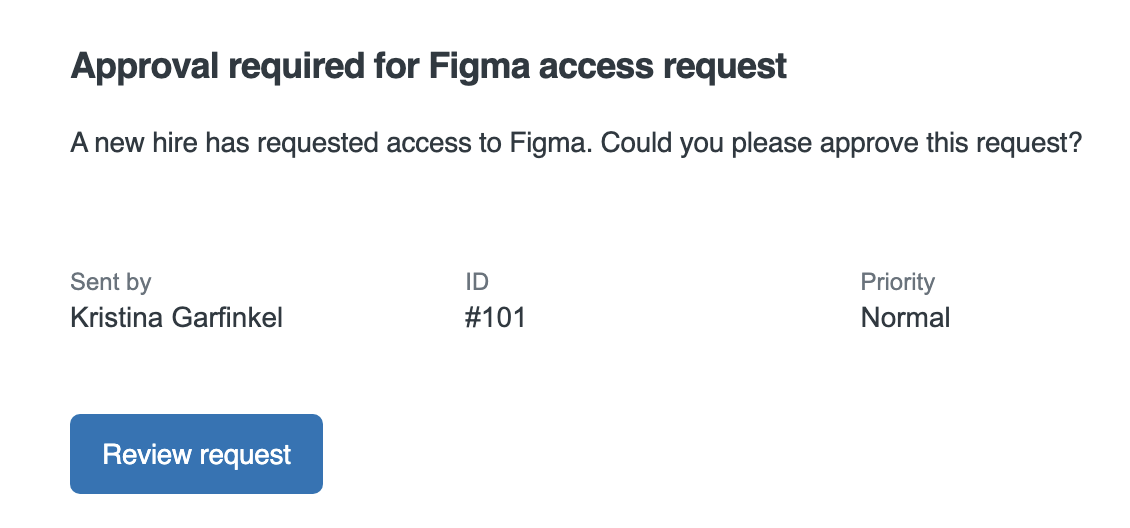
상담사로 자신 또는 그룹에 배정된 승인 요청에 응답하기
상담사로서 상담사 워크스페이스에서 승인 요청에 응답할 수 있습니다. 승인 요청 시 이메일 알림을 받게 됩니다.
상담사로서 승인 요청에 응답하기
- 승인 요청을 엽니다.
- 요청을 검토한 후 다음 작업 중 하나를 수행합니다.
- 요청을 승인하거나 거부하기 전에 메모, 댓글을 추가하거나 추가 정보를 요청해야 하는 경우에는 댓글을 입력하고 보내기를 클릭합니다.
- 요청 승인을 클릭합니다.
-
요청 거부를 클릭합니다.
